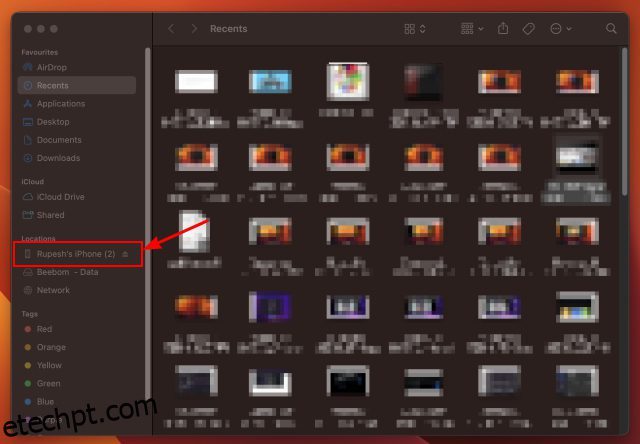Anunciado na WWDC 2022, o iOS 16 traz uma infinidade de recursos legais e solicitados há muito tempo para os usuários do iPhone. Seja a tela de bloqueio totalmente personalizável, o aplicativo Apple Fitness nativo ou o feedback tátil no teclado, a última iteração do iOS tem algo reservado para todos. Provavelmente é por isso que você instalou a versão beta do desenvolvedor do iOS 16 no seu iPhone para explorar os novos recursos. No entanto, alguns bugs e falhas no software beta estão dificultando sua experiência, forçando você a procurar uma maneira de fazer o downgrade do iOS 16 beta para o iOS 15 no seu iPhone. Não se preocupe, pois criamos este guia para ajudá-lo a reverter para o iOS 15 do iOS 16 sem perder nenhum dado.
últimas postagens
Downgrade do iOS 16 para o iOS 15 no iPhone (2022)
Coisas a ter em mente antes de fazer o downgrade para o iOS 15
Antes de iniciar o processo de instalação do iOS 15 e remover o iOS 16 beta do seu modelo de iPhone compatível, lembre-se de marcar estes pontos:
Reverta para o iOS 15 do iOS 16 usando o modo de recuperação
O Modo de Recuperação é uma ferramenta confiável de solução de problemas que permite diagnosticar e corrigir problemas no seu iPhone. Além disso, também permite limpar um perfil beta de software e fazer o downgrade da versão beta para a versão estável mais recente do iOS. Então, vamos ver como funciona:
1. Primeiro, use um cabo USB-A para Lightning ou USB-C para Lightning para conectar seu iPhone ao seu PC Mac ou Windows.
2. Agora, inicie o Finder (Mac) e o iTunes (Free, Windows) no seu computador.
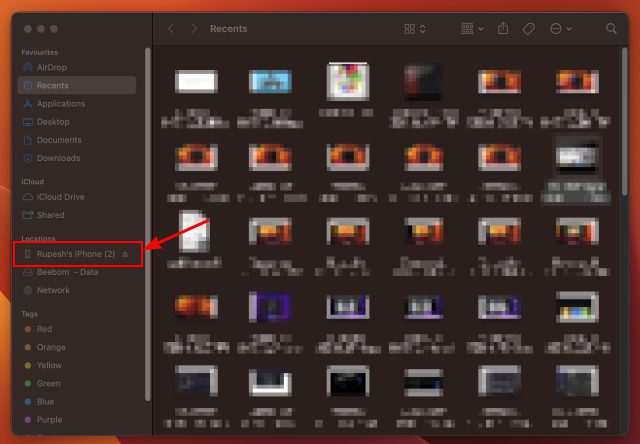
3. Em seguida, coloque seu iPhone no modo de recuperação. Pressione e solte rapidamente o botão “Aumentar volume”. Em seguida, pressione e solte rapidamente o botão “Diminuir volume”. Depois disso, mantenha pressionado o botão liga / desliga até ver a tela do modo de recuperação.
4. Depois de fazer isso, você verá uma mensagem pop-up dizendo “Há um problema com o iPhone que exige que ele seja atualizado ou restaurado” na tela do computador. No pop-up, clique em “Restaurar” para apagar seu iPhone e instalar a versão pública mais recente do iOS 15, ou seja, iOS 15.5.
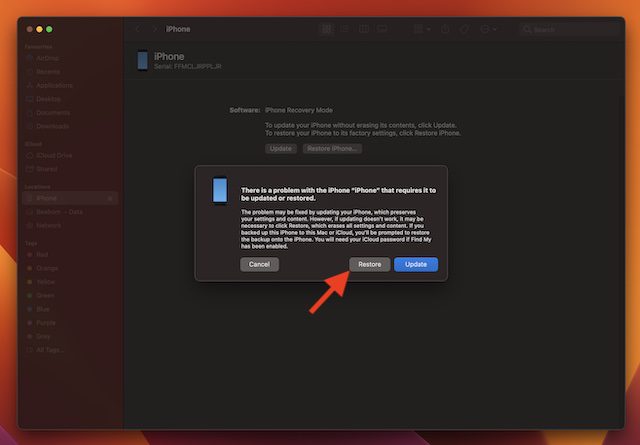
5. Em seguida, outro pop-up aparecerá na tela solicitando que você confirme a ação. Clique em “Restaurar e Atualizar” para prosseguir.
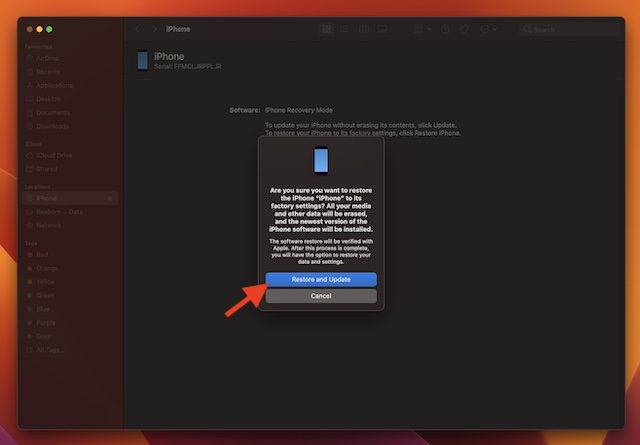
6. Por fim, concorde com os termos e condições da Apple e o Finder começará a baixar os arquivos de atualização mais recentes do iOS 15.5.
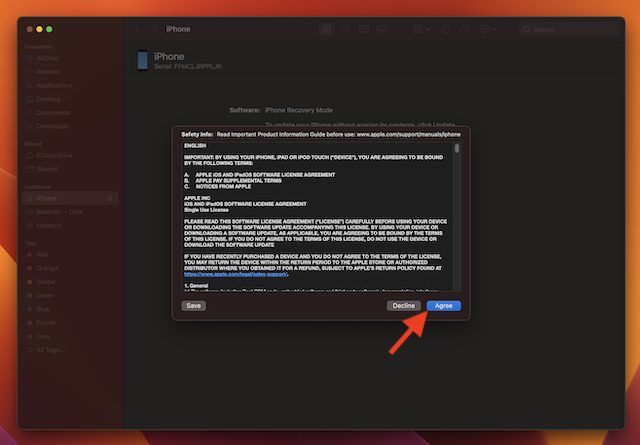
7. É quase isso! Agora, você precisa esperar pacientemente até que o processo de restauração seja concluído. Depois de restaurar seu dispositivo com sucesso, restaure o backup mais recente do iOS 15, que você fez antes de instalar o iOS 16 beta.
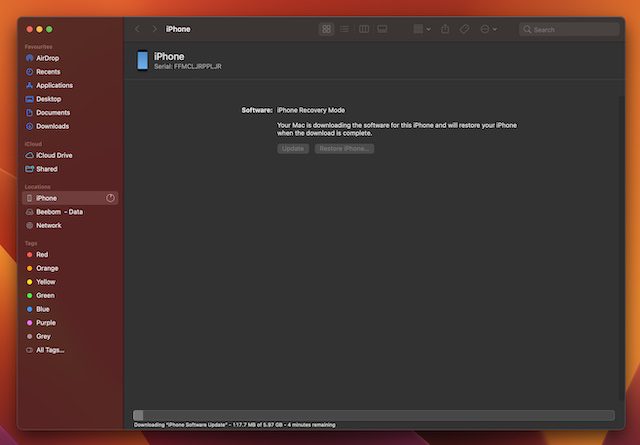
Faça o downgrade do seu iPad do iPadOS 16 para o iPadOS 15
Embora tenhamos nos concentrado em voltar para o iOS 15 do iOS 16 neste guia, você pode seguir as mesmas etapas para fazer o downgrade do iPadOS 16 para o iPadOS 15. Veja como funciona:
- Basta conectar o iPad ao computador e abrir o Finder (Mac) ou o iTunes (Windows).
- Agora, coloque seu iPad no modo de recuperação. Existem dois métodos diferentes, dependendo do modelo que você possui.
- Para iPad com Face ID: Primeiro, pressione e solte rapidamente o botão de aumentar o volume. Em seguida, pressione e solte rapidamente o botão de diminuir o volume. Depois disso, pressione e segure o botão liga / desliga até que o Modo de recuperação apareça na tela.
- Para iPad com botão Home: Pressione e segure os botões liga/desliga (superior) e Home simultaneamente até ver a tela de recuperação.
- Agora, você será solicitado a restaurar seu dispositivo no seu computador Mac ou Windows. Clique em Restaurar para apagar seu iPad e instalar a atualização mais recente do iPadOS 15. Quando o iPad for restaurado, você poderá restaurar o backup criado antes de instalar o iPadOS 16 beta.
Remova o iOS 16 Beta sem perder dados no iPhone
Isso é praticamente tudo o que você precisa fazer para se livrar do iOS 16 beta e voltar para a versão estável do iOS 15. Desde que a Apple lançou a versão beta para desenvolvedores do iOS 16, estamos testando a atualização mais recente do sistema operacional da Apple para explorar os novos recursos. Exceto problemas comuns como congelamento aleatório, falhas de aplicativos e consumo de bateria, não notamos nenhum problema importante na versão beta do desenvolvedor do iOS 16. Então tem sido mais ou menos um passeio tranquilo até agora. E você? Qual é o seu motivo para fazer o downgrade de volta para o iOS 15? Deixe-nos saber nos comentários abaixo.